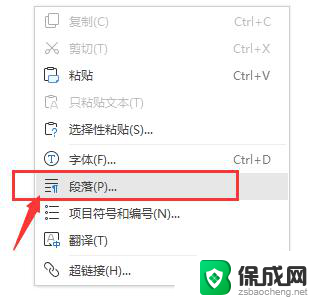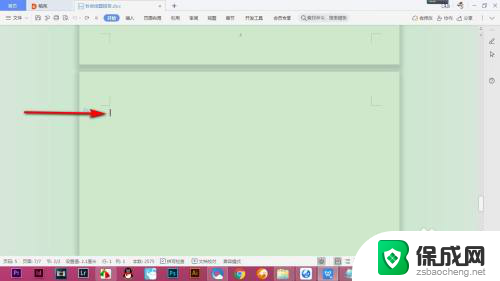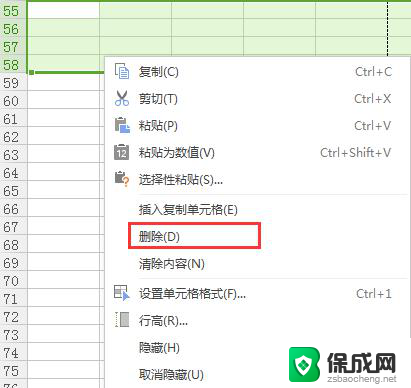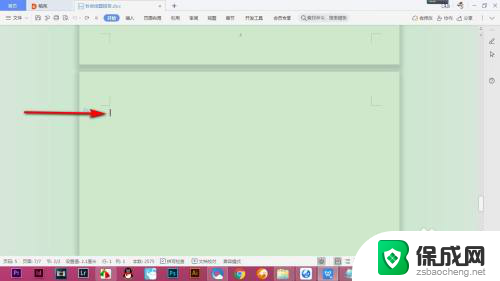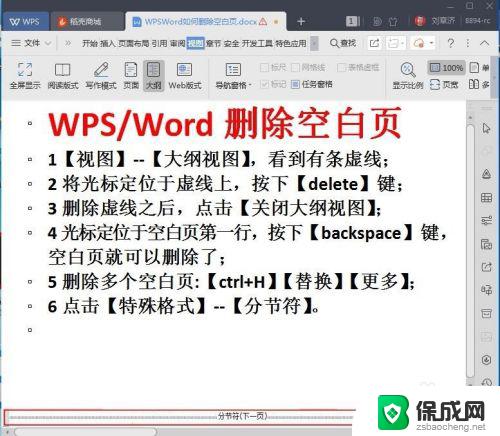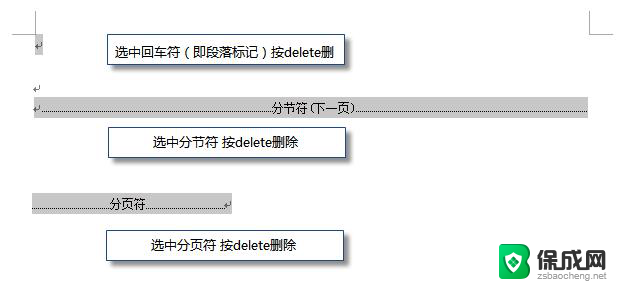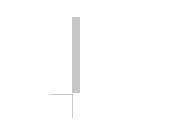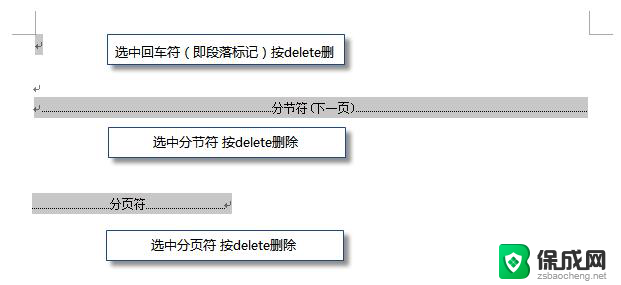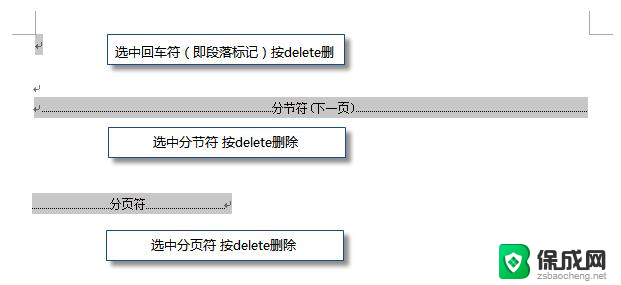wps怎么删除多余的一页 WPS删除空白页的方法
更新时间:2024-05-25 11:08:08作者:jiang
在使用WPS文字处理软件时,可能会出现多余的空白页,让文档看起来凌乱不堪,而删除这些空白页,可以让文档更加整洁美观。要如何在WPS中删除这些多余的空白页呢?接下来我们就来介绍一下WPS删除空白页的方法。
步骤如下:
1.打卡软件之后,文档中出现后一页多余的空白页。按backspace却无法删除的情况。
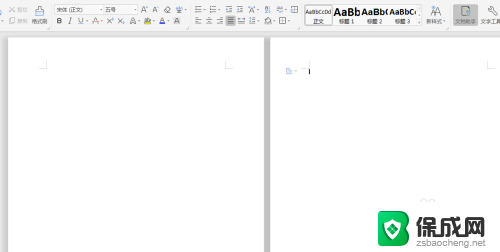
2.一般是因为添加的多余的空白页是通过“插入”-“空白页”所插入的,所以不能直接删除。
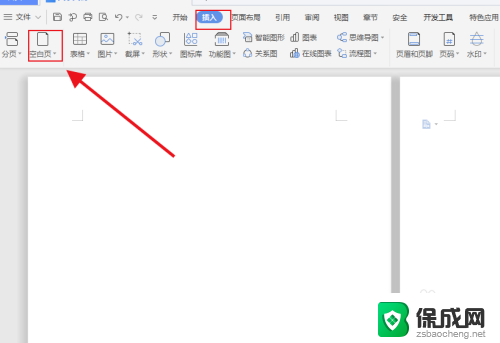
3.那么直接点击“开始”菜单,然后点击如图箭头所指图标。
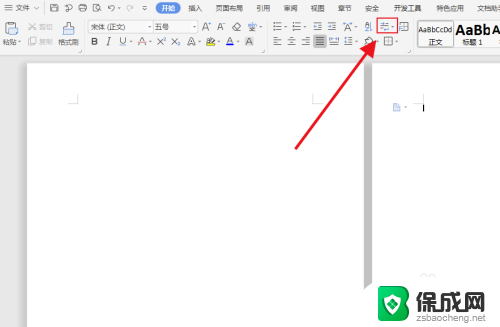
4.将“显示/隐藏段落标记”进行勾选,然后会会发现文档中就会显示出来“分节符(下一页)”。
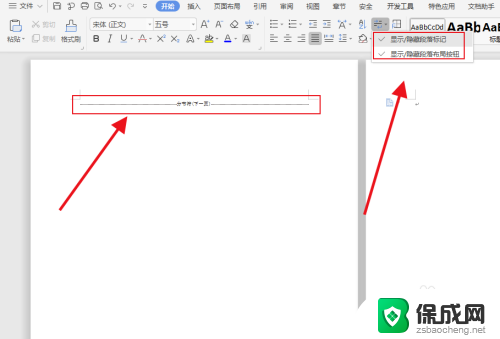
5.直接用鼠标选中“分节符(下一页)”,然后按backspace直接删除即可。
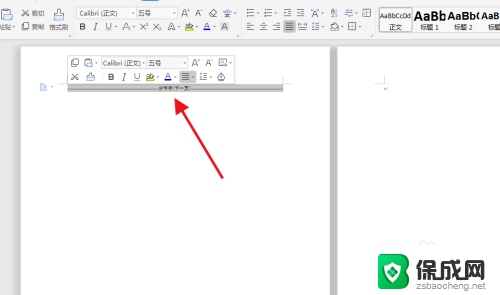
6.最后空余文档成功删除,此方法应用于不能够正常删除的空余页。
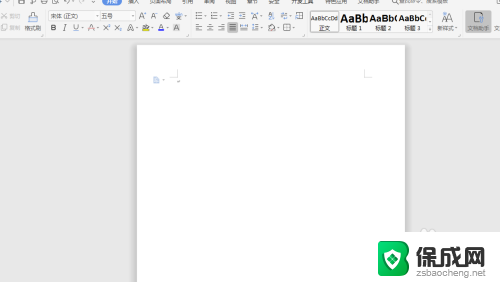
以上是关于如何删除WPS中多余一页内容的全部方法,如果您遇到这种情况,可以按照以上小编的方法来解决,希望对大家有所帮助。